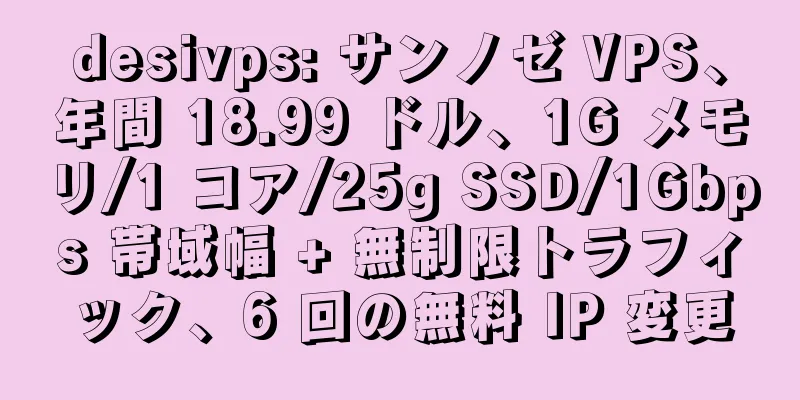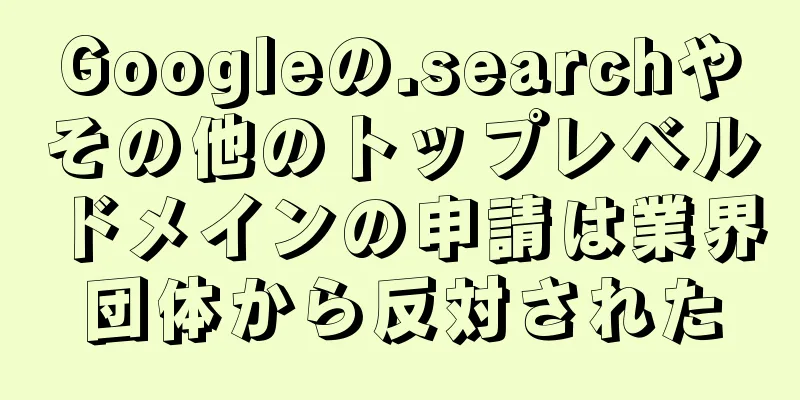AndroidデータをiPhoneに移行する

|
Appleは最近、Androidスマートフォンユーザー向けにAndroidデバイスからiPhoneへの切り替え方法を案内する特別な移行ガイドウェブページを立ち上げた。 これらの「移行ガイド」について聞いたことがあるかもしれませんが、それらは主に Apple ユーザーを対象としていました。 Android メーカーは、iPhone ユーザーに Android への乗り換えを勧める同様の「ガイド」を何度も発表している。しかし、今回Appleはより多くのAndroidユーザーを引き付けるために同様の「移行ガイド」も発表した。 ガイド ページ (英語と中国語) には、メール、連絡先、カレンダーの移行、写真やビデオの移行、音楽、電子書籍、PDF ドキュメントの移行など、さまざまなアドバイスとチュートリアルが掲載されています。内容は以下のとおりです。 Android スマートフォンから iPhone にコンテンツを転送するiPhone に切り替える準備はできていますか?この記事では、Android スマートフォンから iPhone に写真、音楽、ドキュメントなどを転送するためのヒントをいくつか紹介します。 メール、連絡先、カレンダーiOS は、Google、Exchange、Yahoo など、複数のメール プロバイダーをサポートしています。そのため、既存のメール、連絡先、カレンダーを引き続き使用できます。 メール、連絡先、カレンダーを iPhone に転送する方法はいくつかあります。 メールアカウントを追加する 複数のメールアカウントをお持ちの場合、または Apple ID に別のメールアドレスを使用している場合でも、iPhone でメール、連絡先、カレンダーを取得できます。各メール アカウントを iPhone に追加し、連絡先とカレンダーを含めるように選択するだけです。 あるいは、iPhone を初めて設定するときに、Apple ID で既存のメール アカウントを使用することもできます。セットアップ時に、電子メール アカウントに関連付けられている連絡先、カレンダー、メモを含めるかどうかを選択できます。 アプリの使用 連絡先やカレンダーを Android スマートフォンに保存している場合は、通常、データ転送アプリを使用して iPhone に転送できます。多くのアプリでも WiFi 経由でデータを転送できるため、携帯電話をコンピューターに接続する必要はありません。お住まいの国に応じて、Apple App Store および Google Play Store でいくつかのデータ転送アプリを見つけることができます。 iPhone の App Store にアクセスし、使用したいアプリを見つけてインストールするだけです。 Android スマートフォンにもアプリをインストールする必要がある場合は、Google Play ストアからダウンロードしてください。これらのアプリでは、連絡先やカレンダーを転送する手順を案内します。 ソーシャルメディアにログイン 連絡先やカレンダーをソーシャル メディア (Facebook、Twitter、Weibo など) に保存している場合は、それらのアプリを通じて iPhone に転送できます。以下の手順に従ってください。 iPhone の App Store にアクセスし、Facebook、Twitter、Sina Weibo、Tencent Weibo などのソーシャル メディア アプリをインストールします。 「設定」に移動し、「Facebook」または「Twitter」をタップします。アカウント名とパスワードでログインしてください。カレンダーと連絡先を開きます。 写真とビデオAndroid スマートフォンにたくさんの写真やビデオがありますか?アプリ経由で iPhone に転送したり、iTunes を搭載したコンピューターに転送したりできます。 アプリの使用 写真やビデオを iPhone に転送する簡単な方法は、データ転送アプリを使用することです。 WiFi 経由でファイルを転送できるアプリもたくさんあるので、携帯電話をコンピューターに接続する必要はありません。お住まいの国に応じて、Apple App Store および Google Play Store でいくつかのデータ転送アプリを見つけることができます。 iPhone の App Store にアクセスし、使用したいアプリを見つけてインストールするだけです。 Android スマートフォンにもアプリをインストールする必要がある場合は、Google Play ストアからダウンロードしてください。これらのアプリは、写真やビデオを転送する手順を案内します。 写真やビデオが転送されたら、iPhone の「写真」>「アルバム」で見つけることができます。 iTunesがインストールされたコンピュータを使用する Mac または PC 上の iTunes を通じて写真やビデオを iPhone に転送できます。 Android スマートフォンで写真やビデオを見つけて、コンピューターに転送し、iTunes に同期するだけです。以下の手順に従ってください。 1. Android スマートフォンをコンピューターに接続し、写真やビデオを見つけます。ほとんどのデバイスでは、これらのファイルは DCIM > カメラにあります。 Mac を使用している場合は、Android File Transfer をインストールしてください。次に、「Android ファイル転送」>「DCIM」>「カメラ」に移動します。 2. 転送したい写真やビデオを選択します。それらをコンピュータ上のフォルダにドラッグします。 3. Android スマートフォンをコンピューターから切断し、iPhone をコンピューターに接続します。 4. コンピュータで iTunes を開き、iPhone をクリックします。 5. 「写真」をクリックし、「写真の同期元」チェックボックスをオンにして、写真を保存したフォルダーを選択します。ビデオも転送する場合は、「ビデオを含める」を選択します。 6. 「適用」をクリックします。 写真やビデオが転送されたら、iPhone の「写真」>「アルバム」で見つけることができます。 音楽iPhone に切り替えると、音楽を持ち運ぶことができます。ストリーミング音楽アプリをインストールするか、iTunes を使用して Android スマートフォンから音楽をインポートするだけです。 ストリーミング音楽アプリをインストールする Pandora や Beats Music などのストリーミング サービスを使用すると、転送せずに iPhone で音楽を再生できます。 App Store にアクセスし、使用するサービスのアプリを見つけてインストールするだけです。ユーザー名とパスワードでログインしてください。 音楽ファイルをiPhoneにインポートする Android スマートフォンに保存されている音楽を転送することもできます。 iTunes を使用して Android フォンからコンピューターにインポートし、iTunes を iPhone に同期するだけです。以下の手順に従ってください。 1. Android スマートフォンをコンピューターに接続し、音楽を見つけます。ほとんどのデバイスでは、これらのファイルはミュージックにあります。 Mac を使用している場合は、Android File Transfer をインストールし、「Android File Transfer」>「音楽」に移動します。 2. 転送したい曲を選択し、コンピューター上の新しいフォルダーにドラッグします。 3. コンピュータで iTunes を開き、「ライブラリ」に移動して、「ミュージック」をクリックします。 4. 音楽ファイルを保存したフォルダを開き、iTunes の「ミュージック」ビューにドラッグします。 5. iPhoneをタップし、「ミュージック」をタップします。ライブラリ全体を同期するか、追加した曲やアーティストだけを同期するかを選択できます。 6. 「同期」をクリックします。音楽は iPhone のミュージック アプリで見つけることができます。 音楽が iPhone とコンピュータに保存されたので、WiFi 経由で自動的に同期するように iTunes を設定できます。そうすれば、追加の操作をすることなく、すべての音楽を両方のデバイスで同時に利用できるようになります。 書籍とPDFiBooks は標準の ePUB および PDF 形式をサポートしているため、iBooks Store 以外の場所から購入した書籍を簡単にインポートできます。他のアプリを通じて購入した電子書籍を開くこともできます。 ePub書籍とPDFをインポート Android スマートフォンに保存されている ePub 書籍や PDF を転送するには: 1. Android スマートフォンをコンピューターに接続し、書籍や PDF を見つけます。ほとんどのデバイスでは、これらのファイルはドキュメント内にあります。 Mac を使用している場合は、Android File Transfer をインストールし、「Android File Transfer」>「ドキュメント」に移動します。 2. 転送したい書籍や PDF を選択し、コンピューター上のフォルダーにドラッグします。 3. 本または PDF をライブラリにドラッグします。 Mac で、「iBooks」>「リスト」に移動し、そこに本をドラッグします。 PC で、「iTunes」>「ブック」に移動します。 4. コンピュータで iTunes を開きます。 「iPhone」をクリックし、「ブック」をクリックして、「ブックを同期」チェックボックスをオンにして、「同期」をクリックします。 iPhone 上の書籍や PDF は、「iBooks > ブック」または「iBooks > PDF」で見つけることができます。 他のアプリから電子書籍にアクセスする Kindle、Nook、Google Play ブックスを使用して電子書籍をダウンロードした場合は、iPhone でアクセスできます。 App Store から Kindle、Nook、または Google Play ブックスのアプリをインストールし、ユーザー名とパスワードでログインするだけです。 原稿iOS 用の Numbers、Pages、Keynote アプリは、Microsoft Office ドキュメントを含むさまざまなファイル タイプをサポートしています。 Android スマートフォンからドキュメントをインポートし、iPhone で編集できます。その後、iCloud を使用して、デバイス間でそれらのファイルを最新の状態に保つことができます。 ドキュメントを iPhone に転送するには、適切なアプリをインストールし、iCloud を設定し、ドキュメントをコンピューターに転送してから、iCloud にアップロードする必要があります。 Pages、Keynote、Numbersアプリをインストールする 始めるには、iPhone の App Store にアクセスし、Pages、Keynote、Numbers (iOS 用) アプリをインストールします。 2013 年 9 月以降に iPhone を購入した場合、これらのアプリを無料でインストールできます。 iCloudの設定 新しい iPhone の電源を入れると、セットアップ アシスタントが携帯電話で iCloud をオンにするお手伝いをします。このセットアップ手順をスキップした場合は、iCloud を手動でオンにすることができます。 1. 「設定」>「iCloud」に移動し、「アカウント」をタップします。 Apple IDでサインインします。 Apple IDをお持ちでない場合は、作成できます。 2. 「設定」に戻り、ファイルをアップロードしたアプリを選択します。 「iCloudを使用する」をタップします。 次に、Mac または PC で iCloud を設定します。 ドキュメントをコンピュータに転送する 1. Android スマートフォンをコンピューターに接続し、ドキュメントを見つけます。ほとんどのデバイスでは、これらのファイルはドキュメント内にあります。 Mac を使用している場合は、Android File Transfer をインストールし、「Android File Transfer」>「ドキュメント」に移動します。 2. ドキュメントをコンピュータ上のフォルダにドラッグまたはコピーします。 ドキュメントをiCloudにアップロードする 1. コンピュータで iCloud.com にアクセスし、Apple ID でサインインします。 2. iCloud.com で、Pages、Numbers、または Keynote のいずれかのアプリをタップします。 Microsoft Word ファイルを転送するには、[Pages] を選択します。 Excel ファイルの場合は、「Numbers」を選択します。 PowerPoint ファイルの場合は、Keynote を選択します。 3. ファイルをコンピューターから iCloud.com のアプリにドラッグします。 これで、ドキュメントを開いて編集し、コンピューターと iPhone に保存できるようになります。 Mac または iPhone でドキュメントに変更を加えると、すべての Apple デバイスで変更が自動的に更新されます。 (Windows を使用している場合は、ファイルを iCloud.com の対応するアプリにドラッグして iPhone に更新する必要があります。) アプリすでに使用しているアプリが App Store で見つかる可能性が高くなります。 App Store にアクセスし、すでに所有しているアプリを検索してインストールします。次に、ユーザー名とパスワードでログインします。 元のタイトル: Android データを iPhone に移行する キーワード: Android |
推薦する
企業がクラウド支出を管理するためのクラウドコスト最適化戦略
クラウド コンピューティングは、効率的なスケーラビリティと使用した分だけ支払う柔軟性により、企業の間...
福州警察はフィッシングサイトのソースコードを作成して販売していたグループを壊滅させた
記者が昨日、市公安局から得た情報によると、警察は6か月以上の綿密な捜査を経て、1日にフィッシングサイ...
タオバオ「ダブルクラウン」の販売者が偽の化粧品を販売していたとして逮捕される
市薬品管理局は昨日、龍岡支局が関係部門と共同で、インターネットを利用して偽造輸入化粧品を販売していた...
HCC: 新しいサイトを Baidu にインデックス登録し、インデックスを維持する方法
あなたのウェブサイトを Baidu にもっと早く登録させるにはどうすればいいでしょうか? まず、あな...
パンデミック後、企業のクラウドの利用方法やクラウド戦略はどのように変化するのでしょうか?
COVID-19 の影響でリモートワークが可能になり、IT チームはビジネスを円滑に運営するためにク...
アリ、人口ボーナスを十分に享受することはできませんよ!
創立20周年を迎えたアリババ(NYSE: BABA)の財務報告は、同社の強さと獰猛さを改めて示した。...
百度の誤解を招くサイトと実際のインデックスボリュームについて話しましょう
昨年から、Baiduは独自のBaidu Statisticsを宣伝し始めました。当時、ほとんどのウェ...
BingはGoogleの有料ランキングが公平性に影響を与えていると再び批判
つい最近、マイクロソフトの Bing チームは、Google に打撃を与え、Bing を「最もホット...
ウェブサイト KPI シリーズ: ショッピングカートあたりの平均アイテム数
平均注文額を増やす最善の方法は、質の高い訪問者を獲得するだけでなく、買い物中にさらに多くの商品を購入...
クラウドコンピューティングの将来はどうなるのでしょうか?
[[382691]]クラウド コンピューティングは新しいものではなく、コスト効率の高いサービス、スケ...
2018 年にデジタル マーケティングを生き残るための 3 つの魔法の武器
通信技術の急速な進化、通信環境の急速な変化、そして消費者の要求の波により、デジタル マーケティングは...
中国でブロックチェーン分野で承認された最初の国家標準「情報技術ブロックチェーンと分散型台帳技術リファレンスアーキテクチャ」
小湘晨報によると、9月11日、成都でブロックチェーン分野での国内初承認国家標準「情報技術ブロックチェ...
陳天橋氏は5年ぶりに演説し、なぜ変革と撤退を望んだのかを説明した。
Huxiu Note: 陳天橋がついに口を開いた。最近のインタビューで、彼は4年間の「海外視察の旅」...
Green Radish アルゴリズムの導入後、外部リンク作業をどのように進めればよいでしょうか?
Baidu が Green Radish Algorithm を導入してからしばらく経ちました。現在...
基本的な最適化の強化: ウェブサイトの内部リンク構築をより洗練させる方法
検索エンジンのランキングの決定的な列に入るにはどうすればよいでしょうか? 多くの人は、外部リンクとコ...